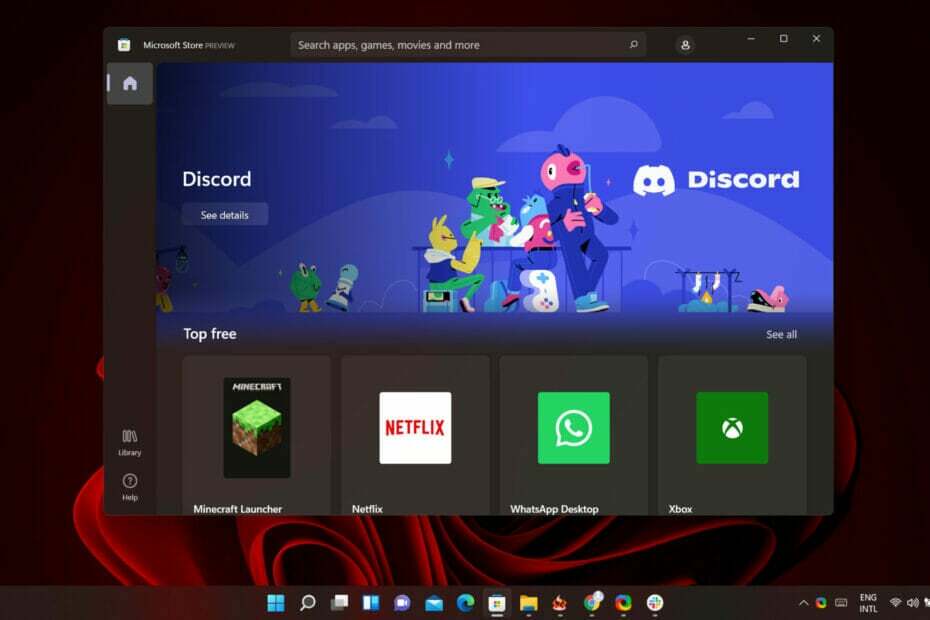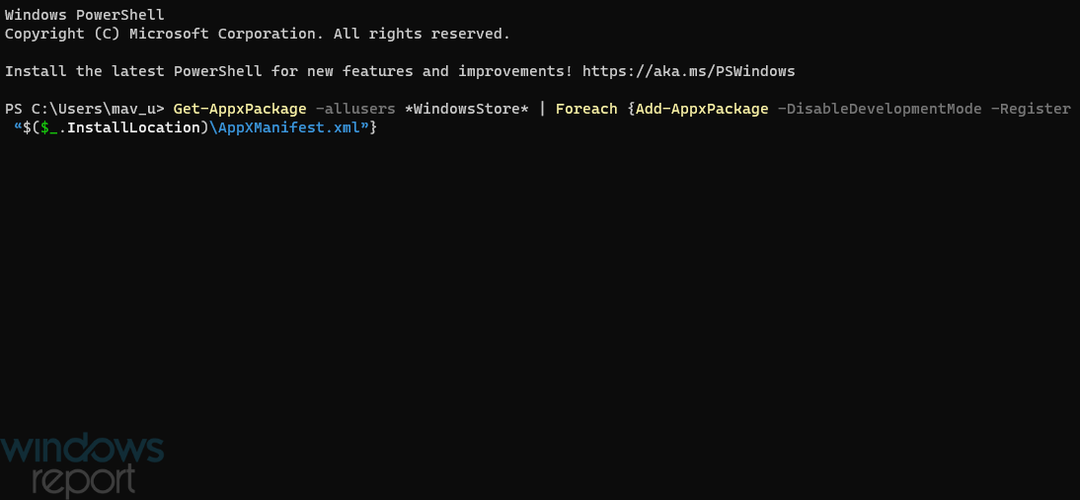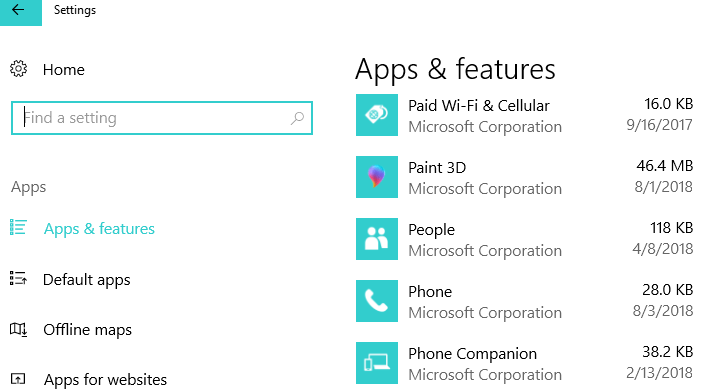
Denna programvara kommer att hålla dina drivrutiner igång, vilket skyddar dig från vanliga datorfel och maskinvarufel. Kontrollera alla dina förare nu i tre enkla steg:
- Ladda ner DriverFix (verifierad nedladdningsfil).
- Klick Starta skanning för att hitta alla problematiska drivrutiner.
- Klick Uppdatera drivrutiner för att få nya versioner och undvika systemfel.
- DriverFix har laddats ner av 0 läsare den här månaden.
Windows 10, Windows 8.1 tog med Windows Store och detta gjorde det möjligt för appar att laddas ner både på pekaktiverade Windows 10, Windows 8.1 och Windows RT-tabletter, men också på stationära enheter. Vi delar nu ett snabbt tips om hur du kan kontrollera storleken på alla appar du har installerat.
De flesta av Windows 10, Windows 8.1-appar från Windows Store kommer med en liten storlek, men det finns några som verkligen kan konsumera ditt lagringsutrymme. Och även om du laddar ner små appar, men du laddar ner många av dem, kommer du naturligtvis att se att ditt diskutrymme snart måste rengöras.
Så här är ett snabbt tips om hur du kan se storleken på dina appar och, naturligtvis, om du inte längre behöver dem eller om du känner att de tar alldeles för mycket utrymme kan du avinstallera dem.
- LÄS OCH: Hur man visar eller döljer Windows Store-appar i Aktivitetsfältet
Så här visar du Microsoft Store-appstorleksinformation
Så här är stegen du måste ta för att få tillgång till de inställningar där information om appstorlek listas.
1. Öppna Charms Bar genom att dra musen till det övre högra hörnet och välja först det förstoringsglas som du vill söka efter. Eller så kan du trycka direkt på Windows-logotypen + W-tangenten, som är en snabb snabbtangent för åtkomst till sökfunktionen.

2. Skriv där PC-inställningar
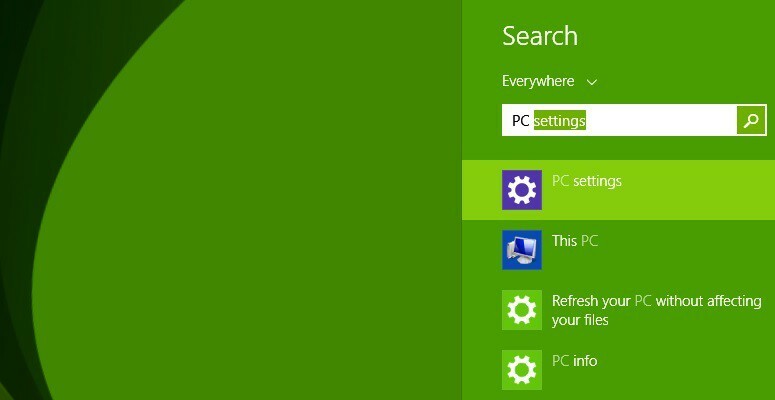
3. Därefter klickar eller klickar du på “Sök och appar”

4. Välja Appstorlekar därifrån. Beroende på hur många appar du har installerat och hur stora dessa är kan det ta ett tag, så låt processen gå i bakgrunden medan du tänker på ditt eget företag.
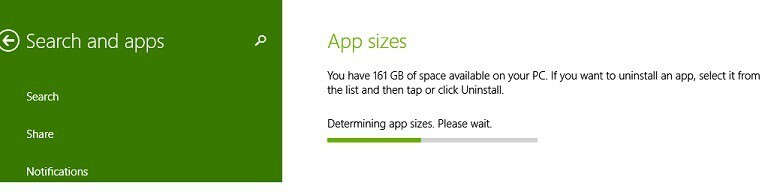
5. Fortsätt med avinstallera dina appar, eftersom de är listade i fallande ordning med den första som är den med den största storleken. Du kommer att se att när du försöker avinstallera en app eller ett spel kommer det att meddela om du vill avinstallera all information från synkroniserade datorer. Följ den här guiden för att läsa mer om detta.
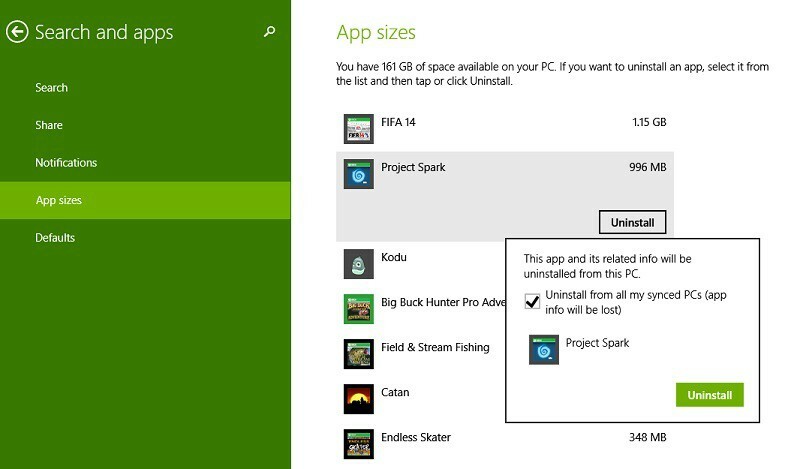
Så här kontrollerar du appstorleksinformation i Windows 10
Windows 10 visar också appstorleksinformation bredvid listan med appar. För att få tillgång till appstorleksinformation måste du gå till Inställningar> Appar och välja Appar och funktioner. Appstorleken visas i den högra rutan bredvid apparna.
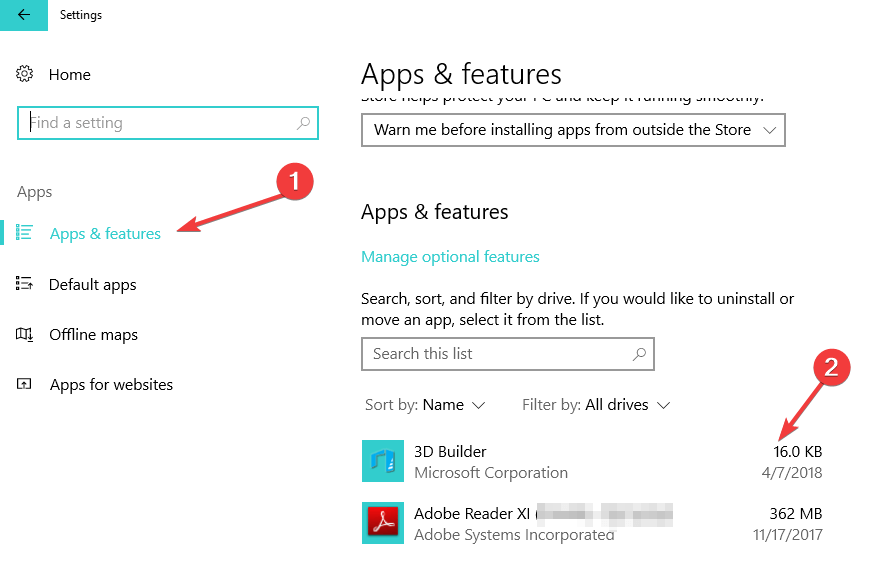
Det är synd att du inte får se hur mycket tid som är kvar tills en viss app eller ett spel har avinstallerats, men enligt min erfarenhet har jag sett att den här processen går ganska snabbt. En annan funktion som kan förbättras är möjligheten att låta dig välja flera appar och låta dem avinstalleras samtidigt.
På tal om avinstallation av appar och program, om du behöver ett dedikerat program för den här uppgiften kan du kolla in det den här listan över de bästa avinstallationsverktygen för programvara att använda 2018.
RELATERADE BERÄTTELSER FÖR ATT KONTROLLERA:
- Bästa appar för att överföra Android / iOS-filer till Windows 10, 8
- De 3 bästa apparna för att ta handskrivna anteckningar på din Windows 10-enhet
- Bästa appar för att titta på gratis filmer i Windows 8, Windows 10
.